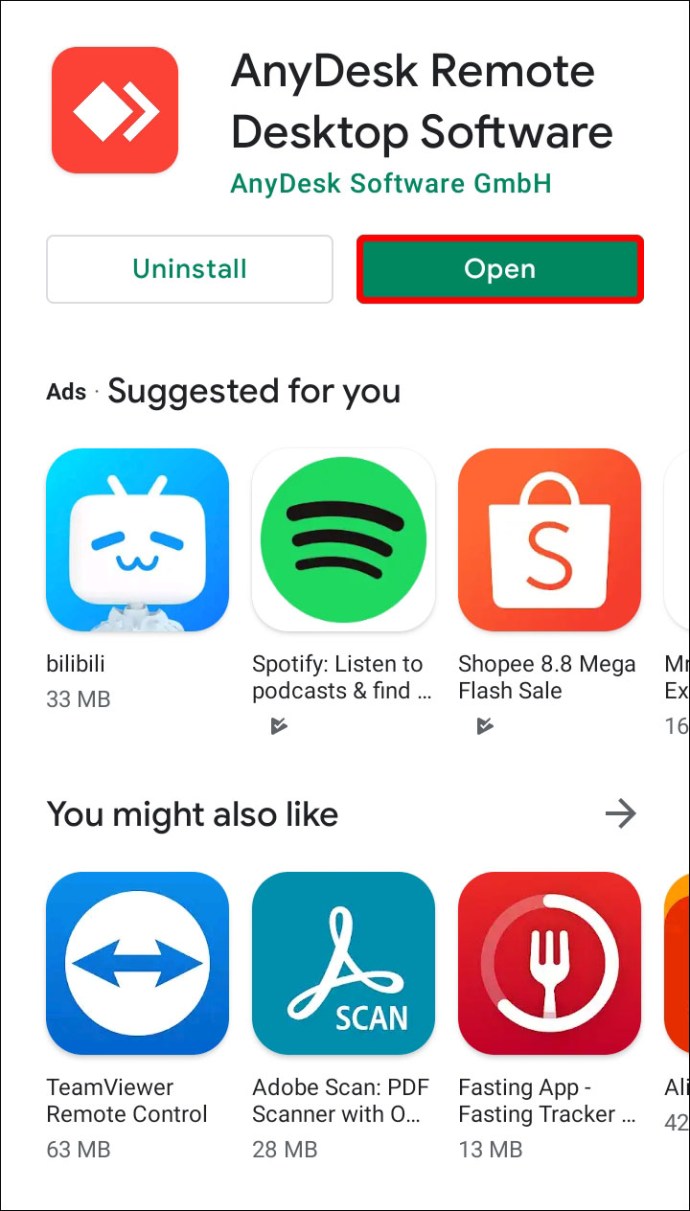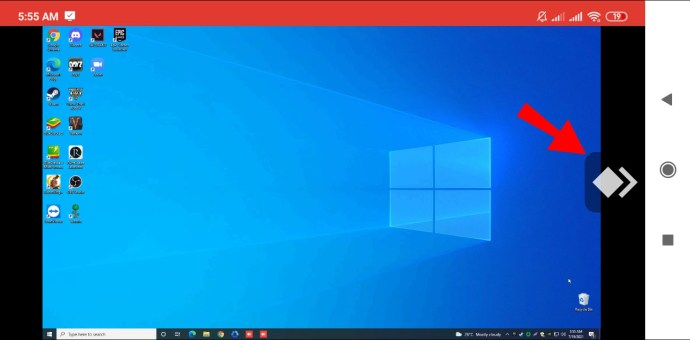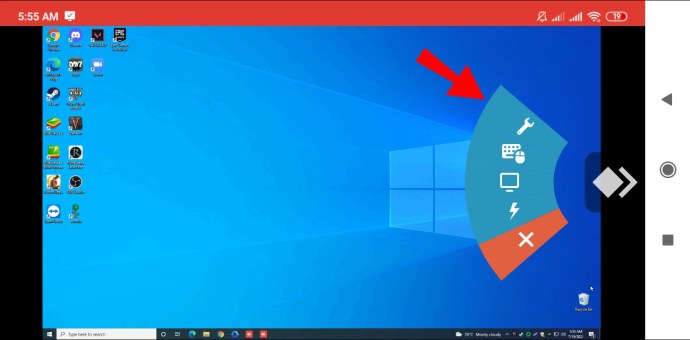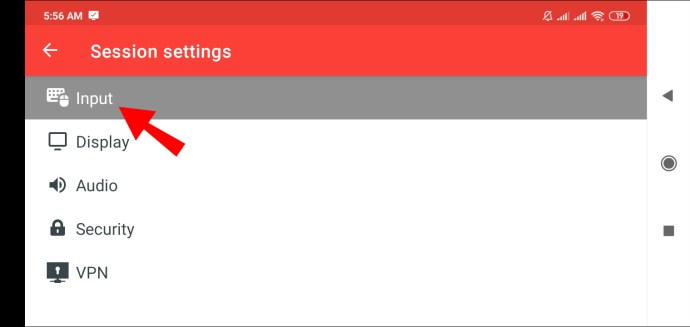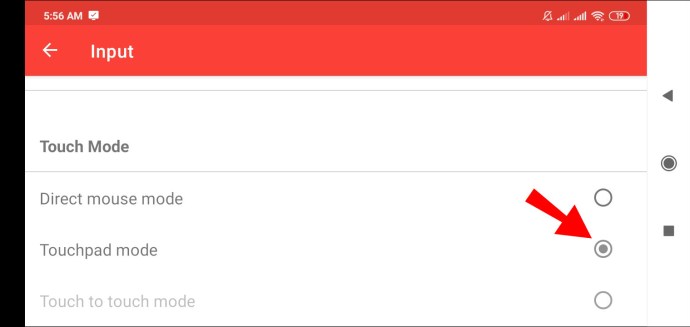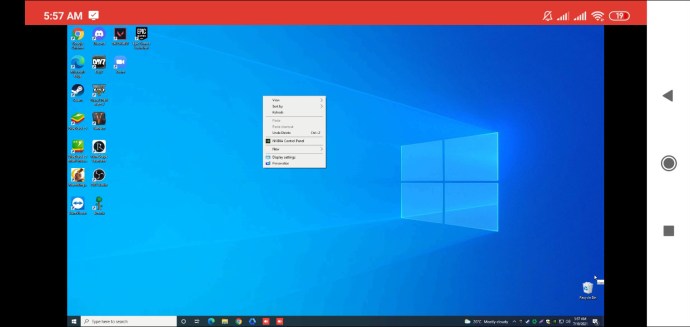Chương trình máy tính từ xa AnyDesk có thể được sử dụng để kết nối thiết bị di động với máy tính từ khá nhiều nơi. Khi chương trình đang chạy trên cả hai thiết bị, một chức năng được khởi động trên một thiết bị - chẳng hạn như nhấp chuột phải - sẽ kích hoạt một hành động tương ứng trên thiết bị kia.

Nếu bạn cần biết cách nhấp chuột phải vào con chuột máy tính từ xa từ thiết bị di động của mình, bạn đã tìm thấy đúng trang. Ngoài nhấp chuột phải, chúng tôi sẽ thảo luận về các hành động khác mà bạn có thể thực hiện từ thiết bị di động của mình để vận hành chuột máy tính và giúp bạn cảm thấy thoải mái khi sử dụng AnyDesk.
Cách nhấp chuột phải trong AnyDesk trên thiết bị di động
Khi sử dụng AnyDesk, màn hình thiết bị di động của bạn sẽ trở thành bàn di chuột và hoạt động như một con chuột từ xa của bạn. Thông thường, điều này được thiết lập theo mặc định cho cả thiết bị Android và iOS. Để nhấp chuột phải, bạn sẽ phải đảm bảo rằng bạn đang ở “Chế độ bàn di chuột”. Làm theo các bước sau:
- Từ thiết bị di động của bạn, khởi chạy AnyDesk.
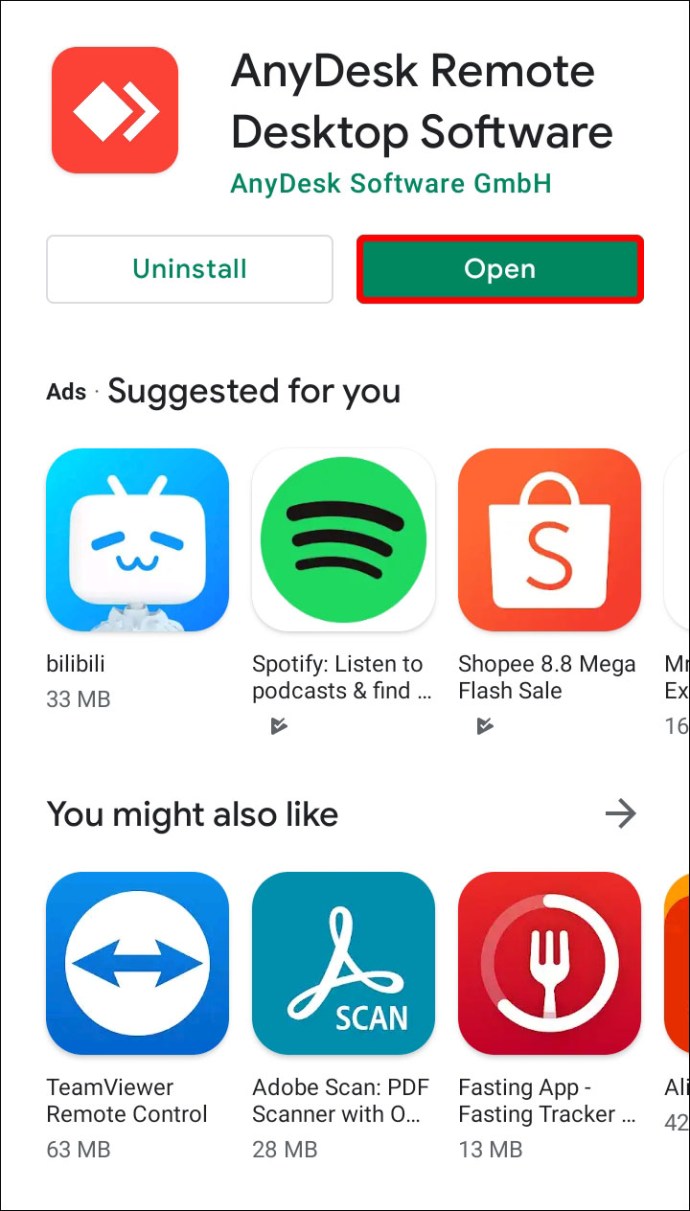
- Nhấn vào biểu tượng ở bên phải để truy cập menu bánh.
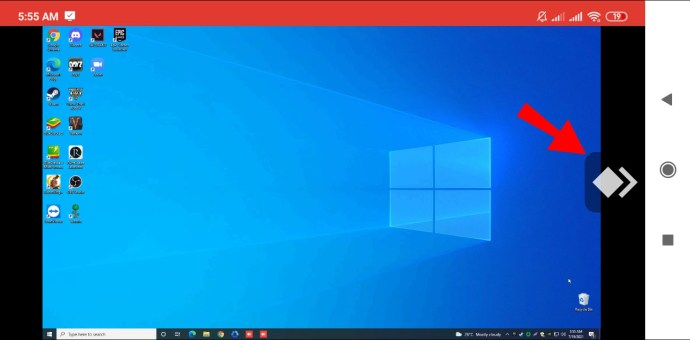
- Nhấn vào tùy chọn đầu tiên trong menu (biểu tượng cờ lê) để truy cập “Cài đặt phiên”.
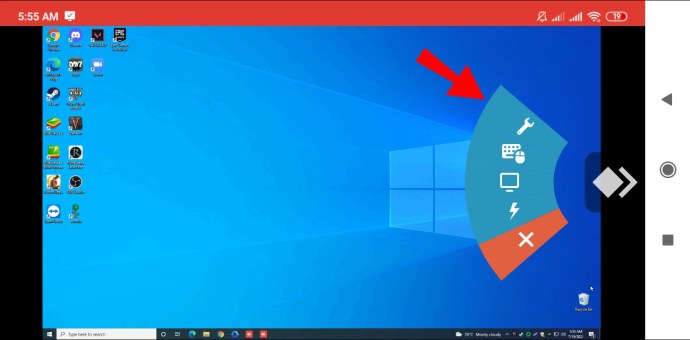
- Chọn tùy chọn "Đầu vào".
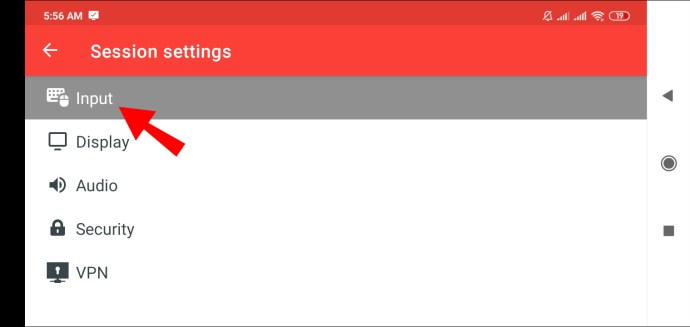
- Cuộn xuống một chút đến phần “Chế độ cảm ứng”.
- Đảm bảo hộp kiểm “Chế độ bàn di chuột” được chọn.
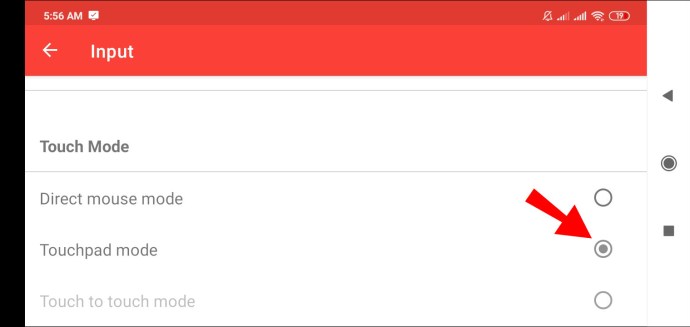
Nhấp chuột phải trên Android
- Khi bạn đã kết nối thành công với máy từ xa. Để nhấp chuột phải vào chuột, hãy sử dụng màn hình thiết bị di động của bạn làm bàn di chuột và nhấn và giữ trên đó.
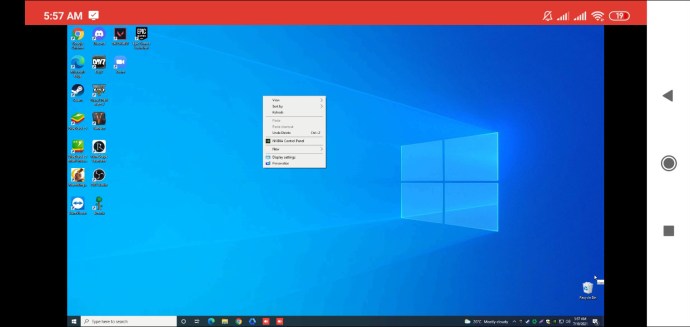
Nhấp chuột phải trên iOS
- Điều này được thực hiện giống hệt như với Android. Sử dụng màn hình thiết bị di động của bạn làm bàn di chuột và nhấn và giữ vào bàn di chuột để nhấp chuột phải vào chuột từ xa.
Tác vụ chuột AnyDesk
Dưới đây là các thao tác bạn có thể thực hiện từ thiết bị của mình để sử dụng chuột từ xa. Trong “Chế độ bàn di chuột:”
- Để di chuyển chuột, hãy vuốt ngón tay trên màn hình.
- Để nhấp chuột trái vào chuột, hãy nhấn một lần vào màn hình của bạn.
- Để nhấp chuột phải vào chuột, hãy chạm và giữ trên màn hình của bạn.
- Để nhấp chuột giữa, hãy nhấn vào màn hình của bạn bằng ba ngón tay.
- Để cuộn xuống trên màn hình, hãy dùng ba ngón tay vuốt qua màn hình.
- Để giữ nút chuột trái và di chuyển chuột, hãy nhấn đúp và giữ ở lần nhấn thứ hai. Bạn có thể kéo, thả và chọn một khu vực bằng thao tác này.
Câu hỏi thường gặp bổ sung
Làm cách nào để kích hoạt CTRL + Alt + Del trong AnyDesk?
Để kích hoạt chức năng “Gửi CTRL + ALT + DEL” trong AnyDesk trên thiết bị chạy Windows từ xa, từ thiết bị được kết nối của bạn, hãy giữ “CTRL + ALT + SHIFT” rồi nhấn phím “DEL”.
Phím tắt AnyDesk
Bạn có thể điều khiển máy tính chạy Windows từ xa bằng các phím nóng. Để sử dụng một lệnh, hãy nhấn và giữ đồng thời các phím CTRL + ALT + SHIFT, sau đó nhấn một trong các phím sau:
• Bất kỳ số nào từ 1 đến 9 để chọn một tab
• “Quay lại” hoặc “F11” để chuyển sang chế độ toàn màn hình
• “C” để khởi chạy các tùy chọn trò chuyện
• “S” để chuyển đổi truyền âm thanh
• “I” để chuyển đổi trạng thái đầu vào (không cho phép / cho phép đầu vào)
• “P” để lưu ảnh chụp màn hình
• “M” để hiển thị hoặc ẩn con trỏ chuột
• “F2” cho “Chế độ xem” mặc định
• “F3” để chọn “Chế độ xem thu nhỏ”
• “F4” để chọn “Mở rộng Chế độ xem”
• “Del” thành “Gửi CTRL + ALT + DEL”
• Mũi tên trái hoặc phải để chuyển đổi giữa các điều khiển từ xa
• Bất kỳ số nào trên Numpad từ 1 đến 9 để thay đổi thành một màn hình từ xa cụ thể
Truy cập vào AnyDesk của bạn, mọi lúc, mọi nơi
Đúng như tên gọi, AnyDesk cho phép bạn kết nối từ xa với các máy và thiết bị đặt ở bất kỳ đâu, bất cứ khi nào bạn cần. Nó có sẵn cho Windows, macOS và các hệ điều hành phổ biến khác. Thật hoàn hảo nếu bạn cần kết nối với máy của người dùng để cung cấp hỗ trợ về CNTT hoặc nếu bạn vắng mặt tại văn phòng và cần truy cập một thứ gì đó nằm trên máy tính ở đó.
Bây giờ chúng tôi đã chỉ cho bạn các thao tác cần thực hiện trên thiết bị di động để vận hành chuột từ xa, bạn có thấy việc vận hành một máy từ xa từ nơi khác đơn giản hay khó khăn không? Chúng tôi muốn biết suy nghĩ của bạn về việc sử dụng AnyDesk, hãy cho chúng tôi biết trong phần nhận xét bên dưới.